USAR CAJAS DE TEXTO Y BOTONES
Para crear cajas de texto y poder manipular sus valores con acciones de un botón es demasiado simple.
Usaremos EditText (cajas de texto), TextView (Texto plano) y Button (Botones)
Nuestro código final seria:
Usaremos EditText (cajas de texto), TextView (Texto plano) y Button (Botones)
Lista de componentes en Android Studio
Dentro de esta lista podremos arrastrar y soltar en nuestra pantalla de trabajoTipos de cajas
Hay un gran numero de tipos de cajas de texto ya que cada caja funciona de una manera diferente podemos usar la que mas nos convenga.
En nuestra practica de como manipular las cajas podremos agregar los siguientes componentes:
Como podemos ver, las cajas de texto son diferentes puesto que se usan de diferente manera.
Acomodando un poco los objetos dentro de la pantalla se vería algo así:
El tipo de Texto para el nombre es texto plano, quiere decir que aceptara cualquier caracter.
El tipo de Texto Password nos oculta los caracteres al escribir una "contraseña"
El tipo de Texto Email espera recibir un correo
El tipo de Texto Number espera recibir solo números
Manipular objetos (Cajas de texto)
Para Crear una función nos dirigiremos al archivo java Donde llamaremos a todos los componentes de texto que agregamos a la pantalla para poder usarlos.
Para crear nuestra primer función solo la escribiremos dentro de la misma clase.
Aquí se muestra como podemos obtener datos y poder validar que los campos de texto no se encuentren vacíos.
Los Toas son pequeñas "Alertas" que se muestran sobre la aplicación.
Asignar función a un botón.
Para mandar a llamar este método o cualquiera que queramos, debemos ir a las propiedades de el botón y seleccionar la propiedad "Onclick" para seleccionar el método.
NOTA: Solo los métodos con el parámetro "View view" serán visibles en esta lista, de lo contrario no se podrán observar pero si se podrán usar dentro del código.
Funciones extras para los demás botones.
package com.example.cajas; import androidx.appcompat.app.AppCompatActivity; import android.os.Bundle;import android.view.View;import android.widget.EditText;import android.widget.Toast; public class MainActivity extends AppCompatActivity { EditText nombre,pass,correo,numero,n1,n2,res; @Override protected void onCreate(Bundle savedInstanceState) { super.onCreate(savedInstanceState); setContentView(R.layout.activity_main); nombre=(EditText) findViewById(R.id.txtNombre); pass=(EditText) findViewById(R.id.txtContra); correo=(EditText) findViewById(R.id.txtEmail); numero=(EditText) findViewById(R.id.txtNumber); n1=(EditText) findViewById(R.id.num1); n2=(EditText) findViewById(R.id.num2); res=(EditText) findViewById(R.id.Res); } public void validar(View view){ if (nombre.getText().toString().isEmpty()){ Toast.makeText(this, "Campo de nombre vacio", Toast.LENGTH_SHORT).show(); } else{ if (pass.getText().toString().isEmpty()){ Toast.makeText(this, "Campo de contraseña vacio", Toast.LENGTH_SHORT).show(); } else{ if (correo.getText().toString().isEmpty()){ Toast.makeText(this, "Campo de correo vacio", Toast.LENGTH_SHORT).show(); } else{ if (numero.getText().toString().isEmpty()){ Toast.makeText(this, "Campo de numero vacio", Toast.LENGTH_SHORT).show(); } else{ Toast.makeText(this, "Campos llenos.", Toast.LENGTH_SHORT).show(); } } } } } public void suma(View view){ float a=Float.parseFloat(n1.getText().toString()); float b=Float.parseFloat(n2.getText().toString()); float c=a+b; res.setText(""+c); } public void resta(View view){ float a=Float.parseFloat(n1.getText().toString()); float b=Float.parseFloat(n2.getText().toString()); float c=a-b; res.setText(""+c); } public void multiplica(View view){ float a=Float.parseFloat(n1.getText().toString()); float b=Float.parseFloat(n2.getText().toString()); float c=a*b; res.setText(""+c); } public void divide(View view){ float a=Float.parseFloat(n1.getText().toString()); float b=Float.parseFloat(n2.getText().toString()); float c=a/b; res.setText(""+c); } }

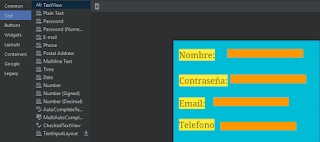







Comentarios
Publicar un comentario